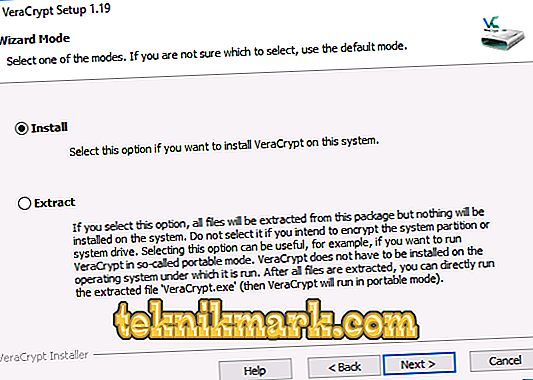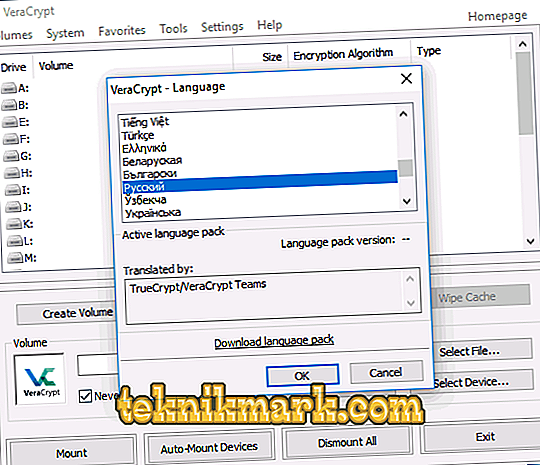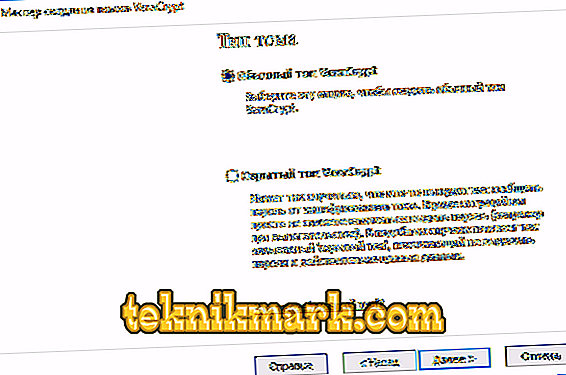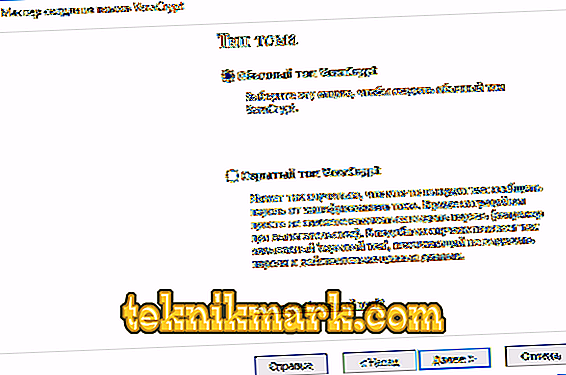Az adatok titkosítását akkor használjuk, ha az ismeretlen felhasználók információhoz való hozzáférését meg kell akadályozni. A titkosításhoz különböző programokat használnak, de a VeraCrypt a legmegfelelőbb. Ez a cikk a program telepítésével, konfigurálásával és működésével kapcsolatos utasításokat nyújt.

Mi az a VeraCrypt
A VeraCrypt egy olyan program, amely az adatok titkosítására szolgál. A segédprogram megbízhatóságával és egyedi algoritmusaival büszkélkedhet, amelyek lehetővé teszik a tulajdonos dekódolását. Azt kell mondani, hogy soha nem számíthat a 100% -os információs integritásra. A kezdőknek nem ajánlott titkosítani a rendszerlemezt és a fontos adatokat, de szükség esetén konténert kell használni. Felülvizsgálatunk mindezen pontokat részletesen lefedi.
A VeraCrypt telepítése számítógépre vagy laptopra
A VeraCrypt telepítése gyakorlatilag ugyanaz, mint bármely más szoftver telepítése. Ezt a műveletet a Windows 7, 8, 10 operációs rendszerre nézzük, de más operációs rendszerekben a beállítás és a letöltés teljesen azonos.
- Ugrás a fejlesztők hivatalos honlapjára és kattintson a Letöltés gombra. Ezután nyissa meg a telepített fájlt.
- Az új ablakban két elem közül választhat: Install és Extract. Az első esetben a programot a számítógépre telepítik, és a rendszerhez csatlakozik (konténerek, rendszeradatok titkosítása). A második kiválasztásakor rendes kicsomagolás történik, amely lehetővé teszi, hogy a szoftvert hordozhatóként használhassa.
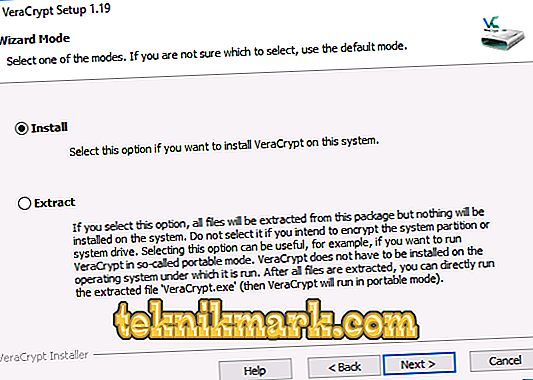
Telepítési lehetőségek
- Ha a Telepítés lehetőséget választja, akkor semmi többre nem lesz szükség. Minden paraméter alapértelmezés szerint lesz beállítva, de ha valamit módosítani kell, akkor a telepítés során tegye meg.
- Futtassa az alkalmazást. Ha nem vette be azonnal az orosz nyelvet, akkor lépjen a „Beállítások” -> „Nyelv” menüpontra. Görgessen lefelé, állítsa be az "orosz" -ot. Kattintson az "OK" gombra.
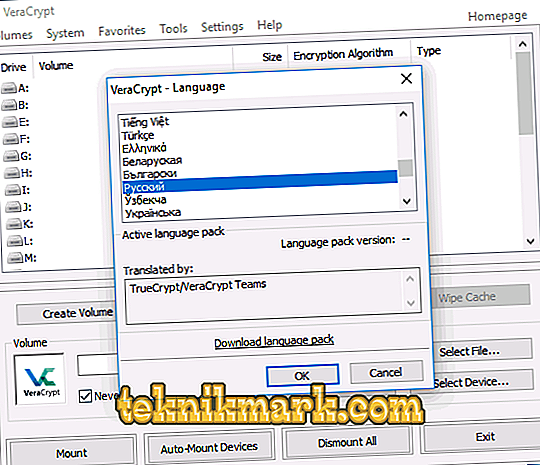
Orosz nyelvű telepítés
VeraCrypt útmutató
Korábban azt mondták, hogy a VeraCryptben titkosíthatja a rendszert és a rendszeres lemezeket, és speciális fájltartályokat hozhat létre. Ezek olyan .hc formátumú fájlok, amelyek a szükséges titkosított dokumentumokkal rendelkeznek és képesek a rendszerben különálló lemezként lenni.
Konténer létrehozása
Lássuk, hogyan kell használni ezeket a konténereket:
- Futtassa az alkalmazást. Kattintson a „Hangerő létrehozása” gombra.

- Az új ablakban kattintson a "Tároló létrehozása" gombra, majd kattintson a "Tovább" gombra.
- Állítsa be a „Volume Type” beállítást. A rejtett kötet egy rendszeres kötetű terület; 2 jelszó van beállítva külső és belső köteten. Ha a jelszót egy külső kötetből ellopták, akkor a belső adatok védve lesznek. A rejtett kötet létezésének megítélése szintén lehetetlen. Beszélünk egy átlagos kötetről.
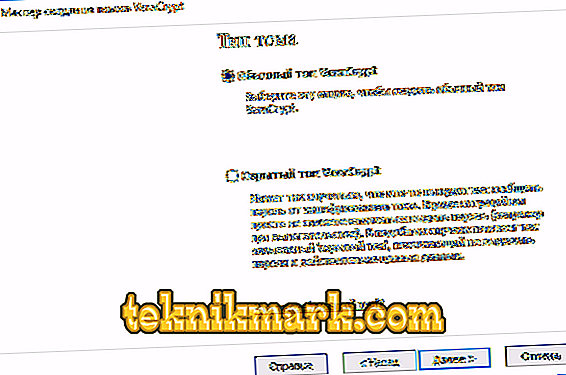
- Most meg kell adnia azt a helyet, ahol a tárolót tárolja. Megadhat teljesen bármilyen kiterjesztést, hanem a hc formátumot.
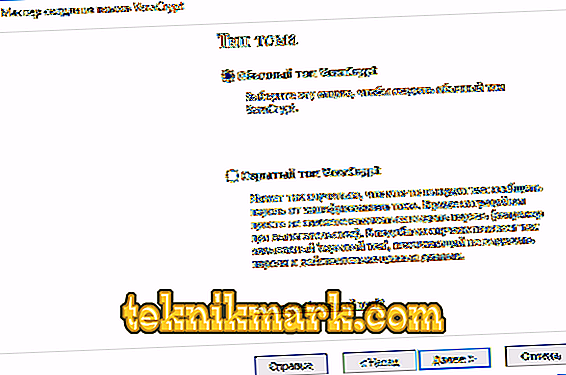
- Állítsa be a titkosítási és a hasás algoritmust. A titkosítási algoritmus itt a fő paraméter. Ajánlott az AES használata, de szükség esetén más opciókat is használhat. A Hash algoritmus kiválasztja az SHA-512-et.

- Adja meg a jövőbeli konténer méretét. Megadható kilobájtban, megabájtban, gigabájtban és terabájtban.

- Ugrás a komoly részre - jelszó létrehozása. Gondosan olvassa el az ebben az ablakban megadott ajánlásokat. Amikor kiválasztja a "Kulcs. Fájlok "jelszó helyett bármilyen fájlt kell csatolni. Emlékeztetni kell azonban arra, hogy ha elveszik, az adathozzáférés lehetetlen lesz.

- Az új ablakban adja meg a kötet fájlrendszerét, és csak addig mozgassa az egeret a munkaterületen, amíg az alsó sor meg nem telik. Ez a folyamat jelentősen növeli a titkosítási kulcsok titkosítási erősségét. Ezután kattintson a "Mark" gombra.

- A művelet befejeződött. A kötet sikeresen létrejött, és a "Kilépés" gombra kattint.
Térfogat
Most a helyes használathoz kell csatlakoztatnia:
- A parancssor segítségével először meg kell adnia a kötet címét. Ehhez kattintson a képernyő jobb oldalán található "Fájl" gombra, és keresse meg az újonnan létrehozott tárolót a felfedezőben. A dokumentum elérési útja automatikusan megjelenik a megfelelő sorban.

- Ezután a lemezek listájában válassza ki a kötet meghajtóbetűjelét. Kattintson a "Mount" gombra.
- Adja meg a létrehozott jelszót vagy adja meg a kulcsfájlt.
- Várjon, amíg a folyamat befejeződik. Ezután a kötet lemezként jelenik meg a felfedezőben.

Ha a létrehozott lemezre másolja a fájlokat, akkor azok automatikusan titkosítva lesznek. A dekódoláshoz meg kell adnia ugyanazt a jelszót. A munka végén válassza ki a meghajtó betűjét, majd kattintson az "Unmount" gombra.
Titkosító lemez (partíció lemez) vagy flash meghajtók
Ha titkosítani kell a lemezen, flash meghajtón vagy más, a rendszeren kívüli adathordozón, akkor ezt a fentiekben leírtaknak megfelelően kell elvégezni. A különbségek csak néhány lépésre vannak. A 2. lépésben ki kell választania a "Nem rendszerlemez titkosítását". Ha kiválaszt egy eszközt, válassza a „Formázás lemez” vagy „Titkosítsa a meglévő adatokkal” lehetőséget. A második folyamat több időt vesz igénybe. Ha a „Formátum” opciót választotta, akkor a végén meg kell adnia, hogy az új tartály 4 GB-nál nagyobb méretű fájlokat fog-e használni.
Az eljárás végén utasításokat kap a további munkákhoz. A régi levél által a médiához való hozzáférés nem lesz, ezért be kell állítania az automount-ot. Lemezek és partícióik esetében egyszerűen kattintson az Automatikus rögzítés lehetőségre, és a rendszer önállóan megtalálja őket. Ha flash meghajtóval vagy más eszközzel dolgozik, akkor tegye meg ugyanazokat a műveleteket, mint a fájltartály létrehozásakor. A különbség az, hogy kattintson az „Eszköz” gombra (további információkért lásd: „Hangerő beszerelése”). Így válaszoltunk arra a kérdésre, hogy hogyan kell titkosítani egy flash meghajtót vagy más adathordozót a VeraCrypt használatával.
Rendszer meghajtó titkosítás
Ha úgy dönt, hogy titkosítja a rendszerlemezt, akkor a jelszó még az operációs rendszer elindítása előtt is szükséges lesz. Nagyon óvatosnak kell lennie ennek a funkciónak a használatakor, mivel a hiba feltételezése nem az a tény, hogy megnyithatja a rendszert. Ez a helyzet csak az OS újratelepítése lesz.
Az egész folyamat pontosan megegyezik az előzővel, azonban néhány pontra kell figyelni:
- A művelet megkezdése előtt felkéri a helyreállítási lemez létrehozását. Ezzel az összes adatot helyreállíthatja bármilyen meghibásodás esetén.
- Amikor a rendszer kéri, hogy válasszon egy tisztítási módot, biztonságosan jelölheti ki a "Nem" (titkos információ hiányában). Ebben az esetben a folyamat sokkal kevesebb időt vesz igénybe.
- A titkosítás megkezdése előtt tesztet kell végezni annak biztosítása érdekében, hogy a későbbi műveletek helyesek legyenek. A "Teszt" gombra kattintva részletesen leírjuk, hogy mi fog történni. Gondosan olvassa el az ott írtakat!
- Amikor a lemezt dekódolnia kell, akkor a menüsorban menjen a „Rendszer” - „A rendszerpartíció végleges visszafejtése” pontra.
Hogyan lehet eltávolítani VeraCrypt
A program eltávolításához lépjen a „Vezérlőpult” - „Programok és funkciók” menüpontra. Itt meg kell találnia az alkalmazást és törölnie kell azt.
Összefoglaljuk. A VeraCrypt egy komoly és hatékony adat titkosítási program. Kérjük, vegye figyelembe, hogy ha elfelejtette a jelszót vagy elvesztette a fájlt, akkor nem lesz képes visszaszerezni a hozzáférést. Reméljük, hogy nincsenek kérdéseid. Ha van, írja be őket a megjegyzésekbe.